Лк билайн мобильный телефон. Знакомство с Личным кабинетом Билайн – регистрация, основные функции, версии интерфейса
Компания Билайн помимо обширной линейки разносторонних тарифных планов, дополнительных предложений в виде всевозможных опций, а также массы других сервисов, предлагает своим клиентам также и отличную возможность самостоятельного контроля за используемыми услугами. Реализовать данную возможность получилось за счет создания системы личного кабинета, доступной для бесплатного использования всем клиентам компании. И сегодня мы уделим внимание нюансам её использования максимально подробно.
Личный кабинет Билайн
Удобно! Нет, плохо!
Функционал личного кабинета абонента Билайн
По большому счету, основные функции системы «Личный кабинет», будь то Билайн, либо же его ближайшие конкуренты в лице МегаФона, МТС или Теле2, например, практически всегда остаются идентичными, и сводятся к следующему списку:
- Самостоятельное управление расходами;
- Изменение тарифных планов;
- Активация и деактивация дополнительных опций и услуг;
- Проверка состояния услуг и счета;
- Просмотр актуальной информации об остатках в пакетах минут, сообщений и интернета.
Перечисленные выше варианты возможностей практически всегда остаются идентичными, и разнообразие вносят всевозможные программы лояльности и уникальные услуги, присущие лишь конкретным компаниям. Но что еще объединяет все эти сервисы, так это то, что они являются идеальным и совершенно незаменимым помощником для любого современного абонента. Это и объясняет, почему вам необходимо задуматься и о получении доступа к системе ЛК, если вы до сих пор не обзавелись персональной страничкой на сайте оператора.
Регистрация в личном кабинете Билайн: пошаговая инструкция
Процедура создания персонального аккаунта в ЛК Beeline несильно отличается от аналогичных процедур у других операторов сотовой связи, и для ее корректного осуществления абонентам необходимо потратить не более 5-ти минут своего времени.
Важно отметить лишь то, что Билайн отличился тем, что клиентам, использующим телефон, планшет, либо же USB-модем, регистрацию необходимо производить разными способами.
Регистрация в личном кабинете Билайн со смартфона или планшета — видеоинструкция
Впрочем, инструкция по регистрации в системе все равно сильно не отличается, и выглядит следующим образом:
- Зайдите на сайт beeline.ru и на главной странице найдите кнопку «Личный кабинет» , расположенную в верхней строке ресурса справа.
- Наведите на кнопку «Личный кабинет» курсор мыши и дождитесь появления всплывающего окошка.
- Во всплывающем окошке нажмите на кнопку «Как получить пароль?», расположенную сразу под окном для ввода пароля.
- Вы будете перенаправлены на следующую страницу, где необходимо выбрать вариант «К мобильному или Все в одном», что позволит перейти к процедуре регистрации кабинета для пользователя услугами сотовой связи.
- Выберите, пользователем телефона, планшета или USB-модема вы являетесь.
- Введите в поле «Логин» ваш номер телефона или логин пользователя USB-девайса.
- Нажмите на кнопку «Получить пароль».
Регистрация в личном кабинете Билайн с компьютера — видеоинструкция
После того, как вы проделаете описанные выше действия, на ваш почтовый адрес (для пользователей USB-гаджетов), либо же на ваш номер телефона (для мобильных абонентов) поступит код, который и будет служить паролем для входа в ЛК.
Что же касается пользователей планшетных устройств, то им для получения доступа к личному кабинету достаточно всего лишь перейти по ссылке my.beeline.ru, используя сеть Билайн, и авторизация в системе произойдет в автоматическом режиме.
Как войти в личный кабинет Билайн
Теперь, когда у вас есть код доступа к системе, выполнить вход в личный кабинет Билайн по номеру телефона будет предельно просто. Для этого сделайте следующее:
- Зайдите на beeline.ru и наведите курсор мыши на «Личный кабинет», либо же сразу перейдите по прямой ссылке ресурса my.beeline.ru .
- В поле «Логин» введите ваш номер телефона или логин пользователя.
- В поле «Пароль» укажите код, полученный вами ранее в СМС или электронном письме.
- Нажмите на кнопку «Войти».
Как сменить или восстановить пароль в личном кабинете Билайн
Если вы захотите сменить пароль для входа в личный кабинет Билайна на более запоминающийся, сделать это можно в настройках безопасности непосредственно в интерфейсе системы. Однако помните, что пароль должен быть надежным.
Частенько самостоятельно установленные пароли забываются пользователями, однако такую проблему несложно решить. С целью восстановления пароля абонентам необходимо будет повторить процедуру регистрации в системе, в результате чего они просто получат новый код доступа для входа в ЛК. Кроме того, получить новый пароль для входа в систему можно и в случае ввода на клавиатуре телефона USSD-комбинации *110*9# .
Мобильное приложение для использования Личного кабинета от Билайн
Как и другие крупные компании, в корпорации Beeline также позаботились о том, чтобы интерфейс личного кабинета был доступен клиентам в более удобном и компактном режиме – через оптимизированное приложение. Причем, доступно оно сегодня не только для наиболее востребованных Android и iOS-устройств, но и для девайсов под управлением менее популярной Windows Phone.
Загрузить соответствующие версии приложений можно по следующим ссылкам:
- Для
Крупнейший Российский оператор связи Билайн для удобства пользователей разработал удаленный Личный кабинет, доступ к которому имеют все абоненты оператора. Настоящий пользовательский центр по управлению всеми услугами, предоставляемыми провайдером, помогает осуществлять многие задачи не посещая офисы или центры продаж. Выбор и смена тарифного плана, подключение и отключение дополнительных услуг, опций, пакетов связи, контроль за своими расходами финансов, пакетов трафика, минут и СМС, удаленная блокировка и активация СИМ карты, онлайн оплаты услуг связи и многие другие функции доступны в этом виртуальном личном офисе Билайн.
Рассмотрим в нашем обзоре как начать использование Личного кабинета Билайн начиная с регистрации абонента. Так же опишем основной функционал, который становится доступен пользователю после его регистрации в Личном кабинете.
Как зайти в Личный кабинет Билайн? Новому пользователю придется пройти регистрацию на странице входа в Личный кабинет Билайн или с помощью загруженного на свое устройство мобильное приложение «Мой Билайн». Для того чтобы начать пользоваться своим мини офисом от провайдера нужна приобретенная СИМ карта оператора или иной набор услуг и иметь доступ к Интернет.
Полная и мобильная версии кабинета
Рассмотрим, как создать Личный кабинет Билайн при использовании любого браузера на своем персональном компьютере или браузера на переносном устройстве и его мобильной версии. Основной функционал Личного кабинета расположен на официальном сайте провайдера, по ссылке: https://beeline.ru/login/ осуществляется вход, там же можно получить и временный пароль для доступа.
Получаем пароль для доступа
Использование своего кабинета доступно всем пользователям Билайн. Как создать личный кабинет Билайн и начать им пользоваться? Личный кабинет создается автоматически при первом входе абонента по логину и паролю. Сначала нужно получить временный пароль. Временный пароль доступа выдается провайдером как в офисе, так и удаленно после того, как система вас идентифицирует. Переходим по кнопке «Как получить пароль» и выбираем вид аккаунта и вид своего устройства.

Для получения временного пароля от Личного кабинета можно использовать несколько способов его запроса – в зависимости от вида устройства, которое вы планируете использовать.
Перед запросом на получение временного пароля доступа выбираем вид аккаунта. Мы можем использовать Личный кабинет как пользователи:
- Мобильных услуг «Мобильный» или «Все в одном».
- Стационарных услуг «Домашний аккаунт».
Рассмотрим подключение полного Личного кабинета «Мобильный» или «Все в одном». По клику на выбранную кнопку откроется новое окно с вариантами получения пароля на то или иное устройство.

При выборе устройства «Телефон» нужно в предлагаемом окне написать свой номер телефона Билайн или ваш адрес электронной почты. По указанному адресу или номер вам и будет отправлен временный пятизначный пароль для доступа в Личный кабинет.

Если вы работаете с планшета, то в адресной строке браузера нужно набрать ссылку: https://my.beeline.ru и после перехода по ссылке авторизация осуществится автоматически.

В случае если вами используется USB модем и СИМ карта от оператора, так же, как и в случае с телефоном нужно указать в предложенном окне номер своего телефона или адрес электронной почты (используемые в дальнейшем как логин для входа), куда и поступит письмо или СМС сообщение с временным пятизначным паролем доступа.

Если у вас несколько номеров Билайн, и вы хотите объединить все в одном Личном кабинете, а не использовать индивидуальные кабинеты для каждого номера, то придется обратиться в офис или салон оператора, где вы сможете получить единый логин. После его получения нужно будет осуществить те же действия для получения пароля, что и в случае с телефоном или модемным устройством.
СМС запрос пароля
Для всех устройств и вариантов использования также подходит и СМС запрос с помощью отправки USSD команды *110*9#, затем посыл вызова. Пароль для ввода на странице авторизации будет вам выслан на телефон в информационном СМС сообщении. Вместе с логином (которым станет ваш номер телефона) его нужно будет ввести на странице авторизации.
Мобильное приложение
Зарегистрироваться в Личном кабинете можно с любого мобильного устройства. В случае использования мобильного приложения «Мой Билайн» на своем устройстве, регистрация нового пользователя осуществляется при первом открытии приложения на телефоне.

На главной странице открытого приложения нажимаем клавишу «Войти».

Вводим свой номер телефона (без 8) и жмем клавишу «Далее».

Внимание! При любом из приведенных нами вариантах получения временного пятизначного пароля доступа для Личного кабинета, после его ввода система автоматически предложит изменить пароль на свой собственный шестизначный (минимум) постоянный пароль для авторизации. Логин остается прежним.

На странице изменения пароля мы можем ввести адрес своей электронной почты и выбрать вид получения извещений от оператора, который будет использоваться им по умолчанию: СМС сообщения на устройство или ваша электронная почта.

У нас получилось зарегистрировать Личный кабинет. После того, как вы придумали собственный пароль для доступа к своему кабинету, работа со всеми его сервисами становится доступна для вас. Для полноценного использования сервиса нужно еще ввести и подтвердить свой электронный адрес, который будет использоваться для отправки вам официальных сообщений от оператора, объявлений об акциях и прочей информации.

Важно! Если вы забыли пароль от своего кабинета, то восстановление пароля доступа происходит по той же схеме, что и первичная регистрация пользователя в системе.
Загрузить мобильное приложение
Для того чтобы использовать мобильное приложение, предоставляющее доступ к частичному функционалу своего кабинета, но вполне достаточное для выполнения основных операций с номером и счетом, оно должно быть вами скачано и установлено на свое устройство. Скачать его можно со следующих официальных сервисов в зависимости от операционной системы, которая установлена на вашем устройстве.
- Для устройств под управлением ОС Андроид приложение можно скачать с Google Play по адресу: https://play.google.com/store/apps/details?id=ru.beeline.services .
- Для тех, кто использует устройства под управлением iOS от Apple скачивание доступно в App Store по адресу: https://itunes.apple.com/ru/app/мой-билайн/id569251594?mt=8 .
- Пользователи устройств под управлением операционных систем семейства Windows могут скачать и установить официальное приложение в Microsoft Store Россия по адресу: https://www.microsoft.com/ru-ru/store/p/Мой-Билайн/9nblggh0c1jk?rtc=1 .
Приложение «Мой Билайн» доступно для скачивания бесплатно. Пользоваться им можно вне зависимости от точки доступа Интернет – подойдет любой провайдер как мобильный, так и стационарный.
Главная страница
После того как вы зарегистрировались в своем кабинете и попали на главную страницу сервиса, вам становятся доступны различные функции управления и информации. Вы попадаете на Главную страницу сервиса.

Главная страница имеет два основных меню. Верхнее – это одно из основных пользовательских меню кабинета, оно состоит из пунктов:
- Переход к оператору.
- Тарифы Билайн.
- Услуги.
- Акции и бонусы.
- Оплата и финансы.
- Телефоны и гаджеты.
Меню самой главной страницы состоит из пунктов:
- Профиль.
- Услуги.
- Детализация.
- Сообщения.
- Настройка.
- Выход.
Рассмотрим какие услуги доступны нам на главной странице основной версии сайта.
Меню Профиль
Осуществив вход в свой кабинет, на главной странице сервиса в разделе меню «Профиль» пользователь может уточнить свой текущий баланс, ознакомиться с остатком пакета Интернет трафика, увидеть все дополнительные подключенные услуги и опции и их стоимость.
Текущий тариф
Как узнать свой тариф? Наименование текущего тарифного плана так же видно на странице раздела меню «Профиль», он указан под цифрами телефонного номера. Нажатие на название тарифного плана переведет на страницу, где можно ознакомиться с условиями его использования и скачать информационный лист с полным описанием.

Баланс номера
В отдельном окошке справа от наименования тарифа отражается текущий актуальный баланс по номеру.

Остатки трафика
Раздел, расположенный ниже содержит счетчик оставшегося пакета Интернет трафика наименование используемого пакета и пояснения со сроками его использования.

Пополнение счета
Справа от информации о трафике расположена кнопка «Пополнить баланс». Кликнув по ней можно совершить оплату услуг связи прямо из своего кабинета.

Список услуг
Ниже расположена актуальная информация обо всех подключенных услугах и опциях, и их стоимости. Список активный и поддерживает управление опциями – вы сможете их отключать сразу на этой странице.

Важно! Доступ к кабинету при добровольной блокировке номера сохраняется. Если блокировка была принудительная, то разблокировать номер можно только при помощи оператора (посещение салона, звонок в техподдержку).
Меню Услуги
Следующий раздел Личного кабинета информирует подробно обо всех услугах, дополнительных опциях и пакетах, которые предлагает Билайн своим пользователям.

Как разблокировать свой номер если блокировка была сделана добровольно и самостоятельно? Разблокировать номер можно на прописную строку «заблокировать/разблокировать номер» возле цифр вашего номера на главной странице Личного кабинета.
Проверить подключённые услуги лучше всего именно на этой странице кабинета. Здесь можно посмотреть какие подключенные услуги в данный момент работают на вашем тарифном плане и какие новые услуги и опции вы сможете использовать.
Подключить и отключить любые услуги, предлагаемые оператором пользователь сможет именно из данного раздела. Разделение видов услуг сделано по нескольким категориям. Вверху окна можно выбрать вид устройства, которым вы собираетесь пользоваться (телефон, планшет или модем) и тогда набор услуг на странице будет подобран под конкретный вид оборудования. Изменить номер, подключить услугу Локатор, заказать дополнительные пакеты СМС, ММС и Интернет трафика, заказать контент и многое другое можно в меню «Услуги».
Дополнительное меню для удобства поиска по видам услуг и предложений оператора выпадает по клику на пункте «Еще». Как отключить подписки и выяснить их стоимость? Отключить подписки Билайн и подключить их можно также выбрав в выпадающем меню пункт «Еще» — они расположены именно там.
Популярная у молодежи услуга «Привет» подключается также из своего кабинета. Услуга «Привет» и управление ею расположена в разделе «Мобильная связь» меню «Услуги». Найдя окно с услугой можно переключиться на выбор мелодий и шуток для «Привет».
Востребованная услуга Локатор (ее подключение и управление) расположена в разделе «Развлечения и приложения» меню «Услуги». Локатор позволяет по координатам находить родных и близких, использующих сеть Билайн и указывать их местоположение на картах. Ознакомиться с ней, подключить и начать пользоваться услугой Локатор можно прямо из своего Личного кабинета.
Здесь же можно отсортировать услуги выбрав пункт «СМС и ММС» — станут доступны подключения дополнительных пакетов ММС, СМС и отправка бесплатных сообщений из своего кабинета.
Важно! Помните, что отправка ММС, Интернет доступ и использование СМС требует отдельных настроек на телефоне, автоматическую установку которых можно заказать, набрав на телефоне номер 06503 и посыл вызова.
Отдельным пунктом в разделе «Услуги» можно увидеть Мобильное ТВ, доступ к которому предлагает оператор своим клиентам. Подробно узнать, что из себя представляет мобильное телевидение от Билайн, как его использовать, подключить и какие программы передач доступны в рамках этой услуги можно по ссылке: https://beeline.ru/customers/products/home/provod/mobile-tv/ .
Внимание! Отключение и подключение услуг всегда дублируется входящим СМС сообщением от оператора.
Этот же пункт «Услуги» дублируется и в верхнем меню кабинета.
Меню Детализация
Следующий пункт меню главной страницы в личном кабинете Билайн - это «Детализация». При переходе по клику на выбранную кнопку вы попадете на страницу «Финансы и детализация».

Как получить доступ к информации о всех ваших расходах? На данной странице кабинета можно ознакомится с актуальной информацией по вашим расходам за текущий день, а также заказать на почту подробную распечатку звонков Билайн и использования других услуг связи за выбранный вами период времени.
В верхнем разделе страницы появится информация вашего бонусного счета. На самом табло детализации указывается структура отчета и существует пункт настроек, где можно самостоятельно настроить отчетность, которую вы хотите видеть.


Настраивайте в появившемся окне определенный формат файла отчетности для детализации звонков Билайн и других услуг связи, предоставленных вам оператором (.pdf или варианты.xls в зависимости от вашей версии MS Office), способы доставки файла (простое скачивание с сайта или отправка на электронную почту), адрес почтового ящика (установленный по умолчанию или новый) и вид детализации использования мобильного Интернет (объединение сессий или указание сессий вразбивку).
Меню Сообщения
Пункт меню «Сообщения» предоставляет возможность пользователю кабинета отследить и просмотреть свои обращения к оператору. А также написать оператору Билайн сообщение по нужному вам вопросу.

В разделе «Заявки» можно увидеть и настроить отображение и статусы всех своих обращений к оператору по направлениям:
- Заказы оборудования.
- Запросы детализации.
- Обращения в службу технической поддержки.
- Изменения сервиса.
- Оплаты и финансы.

Раздел «Уведомления» позволит просмотреть почтовые и СМС уведомления со стороны оператора прямо в кабинете. Настроить выборку также можно самостоятельно по темам:
- Оплата и финансы.
- Ограничение сервиса.
- Управление договором.
Меню Настройки
Следующий пункт меню «Настройки» достаточно объемный и позволяет совершать многие действия и делать настройки своего абонентского профиля.

Как добавить номер в личный кабинет? Раздел «Управление номерами» позволит добавлять и удалять дополнительные телефонные номера и договоры на предоставление других услуг оператора в свой кабинет. Также раздел позволяет внести номера доверенных абонентов для управления вашим профилем, отправив приглашение по желанию владельца основного номера или установить запрет на запросы по допуску к управлению профилем для других абонентов. В этом же разделе можно сменить оператора на Билайн если у вас имеется СИМ карта, провайдера которой вы решили менять.
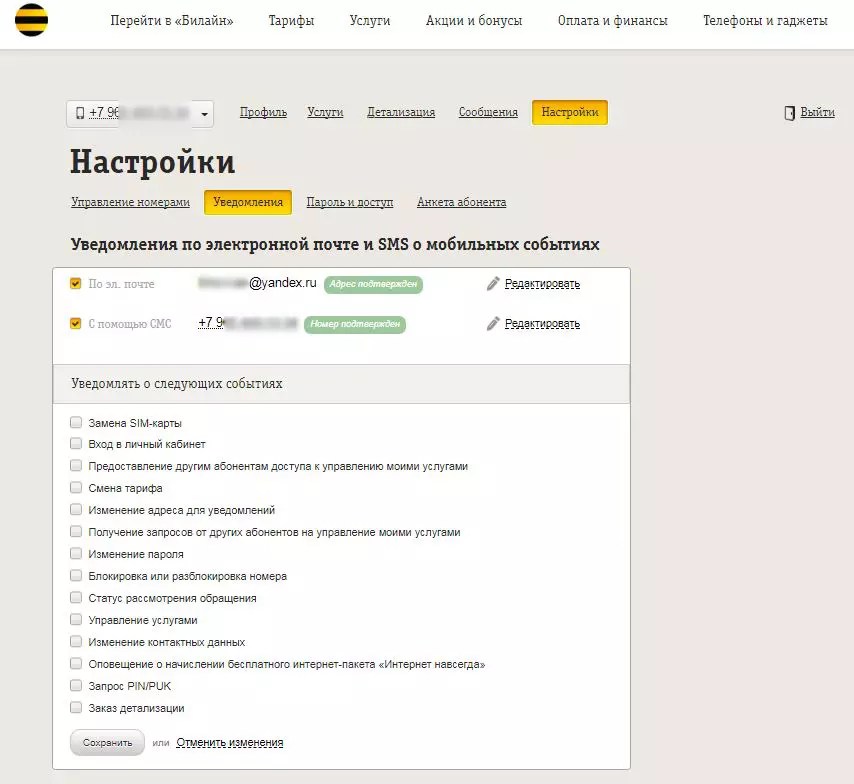
Для точной настройки уведомлений и оповещений, которые будут поступать вам на номер или электронную почту зайдите в раздел «Уведомления». С помощью установки или снятия галочек можно сделать настройку по конкретным пунктам, предложенным в списке раздела.

В разделе «Пароль и доступ» пользователь сможет сделать следующее:
- Создать новый пароль от своего кабинета.
- Восстановить пароль в случае, если он забыт.
- Настроить вид доступа к своему кабинету через мобильные устройства (полноценный или ограниченный).
В этом же разделе можно осуществить привязку своих профилей социальных сетей Фейсбук и ВКонтакте. Это позволит в дальнейшем заходить в личный кабинет, авторизуясь через свои профили в соцсетях.

Последний раздел пункта «Настройки» представляет из себя подробную анкету, в которую по желанию пользователя им вносится персональная информация для того, чтобы оператор мог предлагать вам наиболее подходящие для вас услуги.
Важно! При внесении изменений в настройки не забывайте делать сохранение измененного профиля.
Верхнее меню кабинета
Верхнее меню кабинета частично дублирует меню главной страницы, а также добавляет еще несколько пунктов. Рассмотрим основные моменты.
Меню Перейти в Билайн
Если у вас есть рабочий номер любого оператора, то по новому законодательству вы можете сменить оператора с сохранением своего номера. Операция платная и по ней существует ряд ограничений.
Для привлечения новых клиентов Билайн предлагает альтернативный вариант операции перехода – бесплатный выбор «Красивого номера». Войдите в пункт «Перейти в Билайн» и ознакомьтесь со списком предлагаемых цифровых комбинаций и выбирайте свой новый номер Билайн.
Меню Тарифы
Как отключить тариф, если он вас не устраивает? Нужно подобрать другой план и переключиться на него. Это также можно сделать в своем кабинете. Ознакомиться с текущим тарифом и подробными условиями его использования можно в разделе меню «Тарифы». Здесь можно подобрать и изменить тарифный план.
Меню Акции
Следующая страница – это презентация всевозможных акций от оператора. Акции для услуг связи, платежей и переводов, бонусы, подарки и скидки на товары – модемы, планшеты, ноутбуки и другое оборудование для связи и развлечений. Все это так же разнесено по разделам вверху страницы.
Одна из часто предлагаемых акций от оператора – получение банковской карты Билайн MasterCard с начислением бонусов за сделанные с ее помощью покупки и проведенные платежи. Бонусы можно потратить на услуги связи, предоставляемые оператором.
Меню Оплата и финансы
Раздел верхнего меню «Оплата и финансы» позволяет осуществлять множество финансовых операций. Здесь можно оплатить связь, сделать доверительный платеж, пользоваться банковскими продуктами, подключать автоплатеж и другое. Вызвать пункты можно с помощью выпадающего меню, наведя курсор на название раздела.

Пользователю кабинета доступны такие функции как:
- Пополнить денежный счет номера онлайн.
- Произвести доверительный платеж.
- Подключить автоплатеж.
- Привязать к номеру банковские карты и осуществлять действия с ними в одном разделе.
- Совершать денежные переводы – на номер другого абонента, между банковскими картами и электронными кошельками.
- Заказать и начать пользоваться из раздела банковской картой Билайн MasterCard.
Меню Телефоны и гаджеты
Большой раздел главного верхнего меню с названием «Телефоны и гаджеты» представляет из себя онлайн магазин товаров и услуг от оператора Билайн. Пункты раздела вызываются наведением курсора на название.

Здесь пользователь увидит такие разделы как:
- Акции и бонусы.
- Телефоны и смартфоны, предлагаемые оператором.
- Планшеты и ноутбуки.
- Модемы, роутеры и сопутствующее оборудование.
- Фото и видео товары.
- Аудио оборудование (наушники, полные гарнитуры, колонки, кабели, переходники, адаптеры).
- Гаджеты (умные часы, браслеты, видеорегистраторы, медиаплееры, модемы).
- Аксессуары (чехлы, сумки, защита, карты памяти, моноподы и многое другое).
Приобретать товары и услуги можно прямо со страницы встроенного магазина где доступны различные формы оплаты.
Важно! Внимательно выбирайте товары и не забывайте ознакомиться с условиями доставки и оплаты.
Общее меню сайта
Если вы не осуществляете прокрутку страницы, то еще выше вам виден третий короткий раздел меню – он принадлежит не конкретно Личному кабинету, а всему официальному сайту оператора.
С его помощью вы сможете:
- Выбрать вид использования сайта и кабинета – как частное лицо или как юридическое лицо (раздел «Бизнесу»).
- Если вы не нашли интересующую вас информацию, то можно осуществить поиск по сайту, введя в строке внутреннего поиска необходимые ключевые слова.
- Ознакомиться с расположением офисов и салонов и узнать актуальную зону покрытия сети оператора в любой местности по всей территории России.
- Как получить помощь прямо на сайте? Использовать раздел «Помощь и поддержка», где можно позвонить оператору (если программное обеспечение позволяет это сделать) и узнать ответы на часто задаваемые вопросы.
- Начать личный чат со службой поддержки, кликнув на иконку мессенджера.
Использование мобильного приложения
Как посмотреть свой тариф, баланс, произвести платежи и связаться с оператором используя мобильное приложение? После проведения настроек в Личном кабинете через меню «Настройки» на главной странице своего профиля, абонент получает возможность полноценного или ограниченного доступа в свой кабинет с помощью мобильного приложения «Мой Билайн», устанавливаемого на мобильных устройствах.

Боковое основное меню вызывается нажатием на три полоски, расположенные в левом верхнем углу открытого приложения и содержит (после активации полного разрешения доступа с мобильных устройств) следующие активные разделы:
Главное (главная страница)
Дополнительный функционал и упрощенное меню более функциональное меню позволяет позвонить оператору прямо из приложения, начать чат с оператором, перевести деньги с помощью услуги «Мобильный перевод», подобрать и изменить тариф в пункте «Текущий тариф», просмотреть подключенные услуги и расценки на них, а также подключить новые опции, увидеть актуальный баланс и остатки пакетов Интернет трафика, ММС и СМС прямо с главной страницы открытого приложения.


Финансы
В данном пункте можно осуществить доверительный платеж, совершить оплату за товары и услуги, предлагаемые оператором, онлайн пополнить баланс СИМ карты, проводить все операции доступные в полной версии личного кабинета абонента.
Тарифы
Как отключить тариф и произвести его смену? Пункт «Тарифы» позволяет ознакомиться с текущим тарифом на вашем номере, а также выбирать альтернативные варианты тарифных планов.
Интернет
Для контроля за расходованием Интернет трафика и его своевременной оплатой, и докупкой предназначен этот отдельный раздел меню. На рабочий стол устройства будет выведена вся информация по остаткам пакетов трафика и в отдельном пункте при необходимости можно будет подобрать дополнительные пакеты.
Чат
Отдельным пунктом меню вынесен «Чат со специалистом». Здесь можно в режиме реального времени получить консультации по товарам, услугам и техническую поддержку.
Офисы
Осуществлять поиск ближайших к вам офисов и салонов оператора, а также пунктов оплаты услуг Билайн можно прямо из этого пункта мобильного приложения. По клику откроется карта и поиск ближайшего к вам отделения будет осуществлен (при условии наличия и подключения навигации на вашем устройстве).
Помощь
Позвонить оператору или получить ответы «на часто задаваемые вопросы» поможет раздел «Помощь». Горячая линия связи с технической поддержкой также доступна из этого раздела.
Удаление личного кабинета
Как удалить свой кабинет? Удалить личный кабинет Билайн самостоятельно не поучится – такая опция не предусмотрена оператором. Кабинет удалится в случае, если вы расторгнете договор на оказание услуг и откажетесь от всех услуг оператора. Все что можно сделать это удалить мобильное приложение, запросить восстановление пароля и не вводить данные, а также максимально удалить внесенную вами информацию в анкетах и пунктах личного кабинета, не забывая сохранять изменения данных.
С помощью интернета для людей стало возможным, не выходя из дома делать покупки, заказывать билеты и получать любую информацию прямо на свой компьютер. Также не выходя из дома можно и изменять услуги подключенные на мобильный номер или тариф интернета.
Личный кабинет Билайн – небольшая страничка абонента, на которой собрана вся информация о нем: остаток средств на счете, подключенные услуги, статистика звонков и так далее.
Кроме различной информации, там же можно найти возможность управления всеми своими услугами и подключать новые, если это необходимо.
Личный кабинет Билайн - Вход по номеру телефона
- Для получения доступа к личномо кабинету Билайн необходимо получить пароль. Для этого необходимо отправить с мобильного телефона с симкой Билайн USSD-запрос: «*110*9#». В ответ придет SMS-сообщение с необходимым паролем.
- Теперь необходимо войти на сайт Билайн по ссылке https://my.beeline.ru , где и ввести полученные данные. Войти в личный кабинет можно как с мобильника, так и с компьютера. Чаще всего, пароль, который генерирует система очень трудно запомнить, поэтому либо запишите его, либо поменяйте на более запоминаемый. Но учтите, что слишком простой пароль позволит злоумышленнику сотворить с вашим счетом различные неприятные вещи. В частности из личного кабинета можно включить временную блокировку номера, что может оказаться весьма неудобным, если это сделаете не вы сами.
Если у вас не получается войти в личный кабинет Билайн, тогда стоит позвонить оператору Билайн .
Если у вас есть ВАЖНЫЙ или очень СРОЧНЫЙ вопрос, задавайте!!!
Что можно сделать через Личный кабинет Билайн
В личном кабинете Билайн указаны ваши личные данные: от паспортных, до финансовых. Рассмотрим возможности:
- Именно в личном кабинете можно получить детализацию счета за интересующий вас период (осторожно, услуга платная, и ее стоимость зависит от величины периода).
- Можно поставить блокировки на телефон – полезно включить запрет SMS-сообщений для детей, чтобы они случайно не отправили сообщение на платный номер.
- Также из личного кабинета можно отправлять бесплатные SMS (только на номера абонентов Билайн), что может сэкономить деньги, если вы часто общаетесь таким способом. Наиболее выгодно отправление таких сообщений через компьютер, так как мобильный траффик все-таки стоит денег.
- Там же можно пополнить счет мобильного телефона с банковской карточки или электронных денег, а также с помощью единой карты оплаты. Следует учесть, что если неверно ввести пароль 3 раза, то процедуру регистрации придется проходить повторно.

ВАЖНО: Информация на сайте предоставлена исключительно в ознакомительных целях и актуальна на момент написания статьи. Для более точной информации по тем или иным вопросам обращайтесь к официальным операторам.
Как получить актуальную и полную информацию обо всех услугах, подключённых к номеру? Как получить подробную распечатку всех звонков, подключить какую-либо услугу или ознакомиться с финансовой выпиской?
Абоненты Билайн могут воспользоваться такой интересной штукой, как «Личный кабинет». Он устроен настолько удобно и логично, что им сможет воспользоваться даже ребёнок! Если сравнивать подобные сервисы от различных российских операторов, то можно отметить, что удобнее всего этот инструмент реализовал именно у Билайна.
Здесь всё сделано для среднестатистического пользователя, которому лень разбираться в премудростях запутанных меню. Услуги подключаются и отключаются удобными виртуальными переключателями, а для заказа детализации достаточно одного щелчка мышью.
Регистрация
Для регистрации в Личном кабинете Билайн не нужно никуда ходить и ездить. Регистрация производится прямо на официальном сайте Билайн .
После этого на указанный номер будет отправлено сообщение с кодом , который нужно будет ввести на следующей странице. Вводим пароль, проходим верификацию адреса электронной почты, после чего можно начинать знакомиться с Личным кабинетом для физических лиц.
Как видим, процедура регистрации предельно проста и занимает примерно 2-3 минуты.
Вместо номера телефона можно задать любой другой логин, состоящий из цифр и букв.
Вход
Для того чтобы войти в личный кабинет Билайн, посетите сайт https://my.beeline.ru/ , далее нужно ввести в соответствующей форме свой номер телефона (или логин) и пароль.
Для получения пароля наберите со своего мобильного телефона с сим-картой Билайн USSD-команду *110*9# и клавишу вызова – в ответ на ваш телефон придет SMS-сообщение с паролем. Спустя несколько секунд на экране монитора откроется «Мой Билайн» — личный кабинет абонента.
Что мы можем увидеть на начальном экране?
- Наименование тарифного плана;
- Баланс;
- Список подключённых услуг;
- Кнопку заказа детализации.
Самое интересное здесь – это список услуг, так как именно он поможет узнать, куда деваются средства. Если вам не нужны дополнительные платные услуги, то их можно сразу же отключить .
То же самое относится и к случайно или намеренно подключенным подпискам , постоянно обнуляющим баланс. Если переключатель серого цвета, то услуга или тариф доступны к подключению – достаточно кликнуть по переключателю мышью и подтвердить свои намерения. После этого переключатель станет рыжим.
Здесь же мы видим краткую финансовую информацию о тарифах и услугах – размер абонентской платы и плата за подключение . Всё сделано очень удобно и наглядно.
Чтобы пользоваться сервисом без пароля, вам нужно привязать его к своим страницам в социальных сетях Facebook и Вконтакте.
Как пользоваться
Специалисты Билайна хорошо поработали над тем, чтобы сервис был удобным и функциональным. Так оно и получилось – на радость абонентам.
Напротив тарифов и услуг видны своеобразные переключатели, с помощью которых производится их подключение или отключение.
В разделе «Финансы и детализация» скрывается подробная информация обо всех расходах и звонках . Причём здесь это реализовано настолько удобно, что проще и не придумаешь.
Все данные представлены в удобном графике, где опубликованы все расходы. Услуги связи сгруппированы, благодаря чему можно быстро понять, что к чему. И всё это без умопомрачительных сокращений, аббревиатур и непонятных фраз на английском языке.
При желании, можно вывести отчёт за необходимый период , а также скачать его в виде файлов XLS и PDF.
Новый пункт «Интернет на всё» позволит распределить доступный трафик на прочие устройства. Услуга достаточно уникальная и очень удобная, так как избавляет от необходимости помнить об оплате других счетов – Интернет распределяется на все устройства абонента, оплачивается только один счёт.
Следующий важный пункт – «История заявок» . Здесь можно посмотреть информацию обо всех последних действиях. Например, если в кабинет случайно зайдёт ребёнок, то родитель сможет посмотреть архив изменений и вернуть всё в исходное состояние.
Также здесь удобно отслеживать статусы заявок . Например, при смене тарифного плана здесь можно получить уведомление о том, что тариф действительно сменился.
Если у вас что-то не получилось, то в этом случае вам пригодится раздел «Помощь и обратная связь» . Кстати, прямо здесь можно создать запрос в службу поддержки, а не «висеть» на линии, ожидая ответа консультанта.
Хотите оплатить какие-то услуги, пополнить счёт своего телефона Билайн или привязать банковскую карточку? Зайдите в раздел «Способы оплаты» и проделайте необходимые действия – всё это делается очень легко и просто, буквально в 1-2 щелчка мышью.
Не менее интересен раздел «Настройка» , так как здесь можно получить доступ к другим абонентским номерам. Что это даёт и для чего это нужно? Всё очень просто – для контроля других номеров.
Например, можно посмотреть, куда звонила ваша бабушка и почему её звонки привели к гигантским расходам. Здесь же можно запретить получение приглашений на управление услугами от других абонентов – специально для тех, кто заботится о безопасности своего номера.
Как удалить
На самом деле, удалить «Личный кабинет» Билайн невозможно . Не хотите пользоваться – просто установите сложный пароль и забудьте его. Или аннулируйте договор на обслуживание в ближайшем офисе. Но в этом случае вы теряете свой номер.
Таким образом, если данный сервис не нужен, абоненту следует просто забыть о его существовании.
Самый быстрый и простой 24-часовой способ управления услугами связи, в любой точке мира и без вопросов к оператору - это ваш Личный кабинет «Мой Билайн».
Как войти в кабинет:
Наберите *110*9#
и получите SMS с логином и временным паролем.
Чем он полезен?
- Удобный просмотр информации по номеру в целом
- Быстрая проверка состояния счёта
- Заказывайте «прозрачную» детализацию по всем вашим тратам с точностью до дня и часа, в PDF, Excel-формате или в online-режиме.
- Получайте информацию по платежам и счетам в графически удобной таблице с разнотипными «фильтрами», например по дате, по типам звонков, по видам роуминга и т.д.
- Будьте в курсе остатков минут, количества SMS и объема интернет-трафика.
-
- Оптимизируйте ваши расходы на сотовую связь, подключая или отключая дополнительные услуги или меняя текущий тарифный план.
- Настраивайте блокировку номера, а также SMS и e-mail-оповещения о совершенных операциях.
- Присоединяйте к своему номеру и другие номера (например, номера родных и близких или номер SIM вашего планшета). Выбирайте самые комфортные для ваших «подопечных» тарифы, опции и услуги связи. Заказывайте самые выгодные условия для мобильного интернета, продлевайте скорость, регулируйте трафик и многое другое.
Посмотрите, насколько всё просто!
О том, как управлять своим номером и номерами близких:
О всех возможностях вашего Личного кабинета в подробностях:
Информация для частных клиентов
Для того чтобы проверить состояние ваших запросов на подключение и отключение услуг, блокирования или разблокирования номера, зайдите в раздел «Запросы». Теперь вы можете просто нажать кнопку «Выполнить». В этом случае вы увидите состояние всех запросов, сделанных вами в Личном кабинете. Для большего удобства, Вы можете ограничить просмотр списка запросов, выбрав необходимые параметры.
Ваш пароль является конфиденциальной информацией, ей не может воспользоваться никто кроме вас самих. Не передавайте пароль другим лицам, в противном случае мы не несем ответственность за безопасность вашей информации. Также рекомендуем использовать на компьютере антивирус и firewall.
В левом нижнем углу каждой страницы есть ссылка «Изменить пароль». Щелкнете на нее, затем введите старый пароль и новый (дважды).
Если вы ввели неправильно логин или пароль больше 10 раз, то доступ к системе будет заблокирован на 1 час. Для доступа к системе после блокирования вам потребуется новый временный пароль. Для этого наберите *110*9#. В ответ вам придет SMS с логином (ваш номер телефона в десятизначном формате) и паролем.
Личный кабинет «Домашнего интернета и Телевидения»
Как войти в кабинет:
Пароль для входа в Личный кабинет выдается при подключении услуг «Домашнего интернета» или «Домашнего Телевидения».
Чем он полезен?
- Удобный просмотр общей информацию по номеру в целом
- Быстрая проверка состояния счёта и ваших трат
Для оплаты счета вы можете воспользоваться услугой «Доверительный платеж», если интернет закончился внезапно, или пополнить счет с банковской карты! - Управление услугами − в один клик!
В кабинете вы можете подключать дополнительные услуги и ТВ-пакеты, менять текущие тарифные планы.
Использовать возможность бесплатной блокировки интернета на время отпуска (до 90 дней) и многое, многое другое!
Личный кабинет «Домашнего телефона» и «Интернет Лайт»
В Личном кабинете вы можете узнать о состоянии вашего счета и получить полную детализацию звонков.
